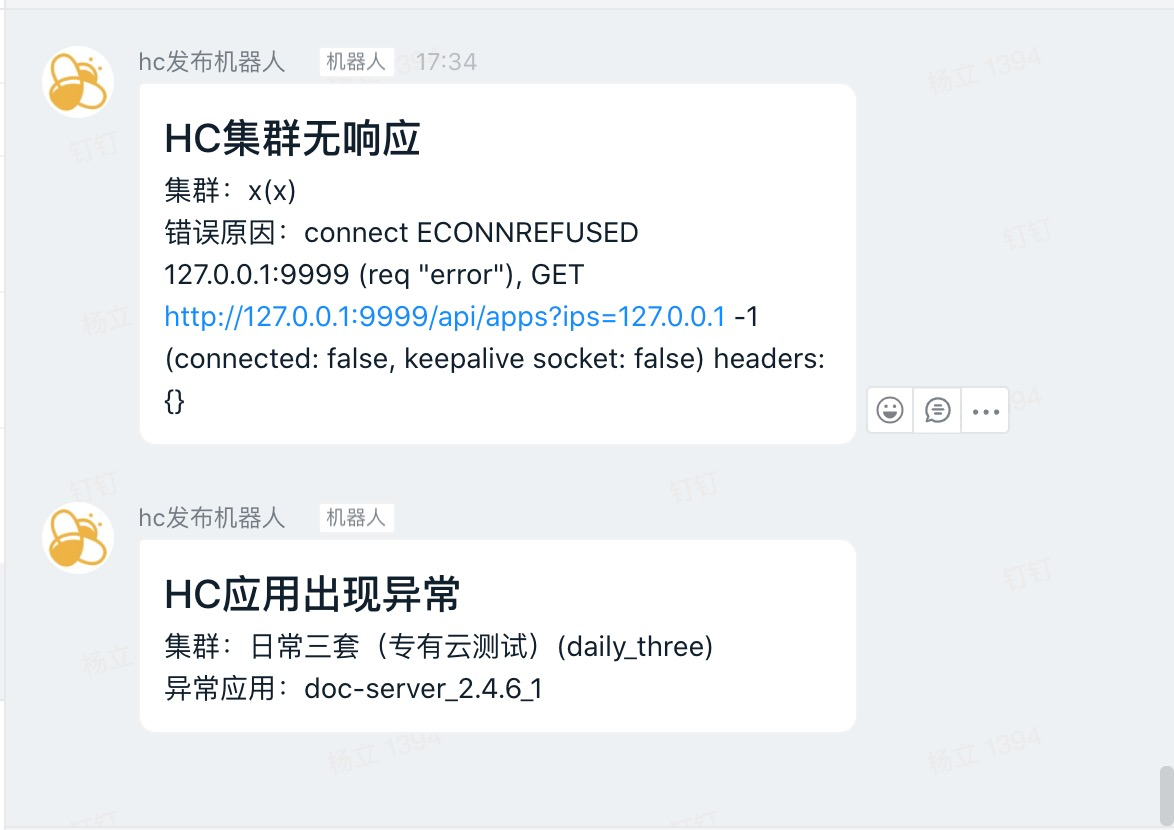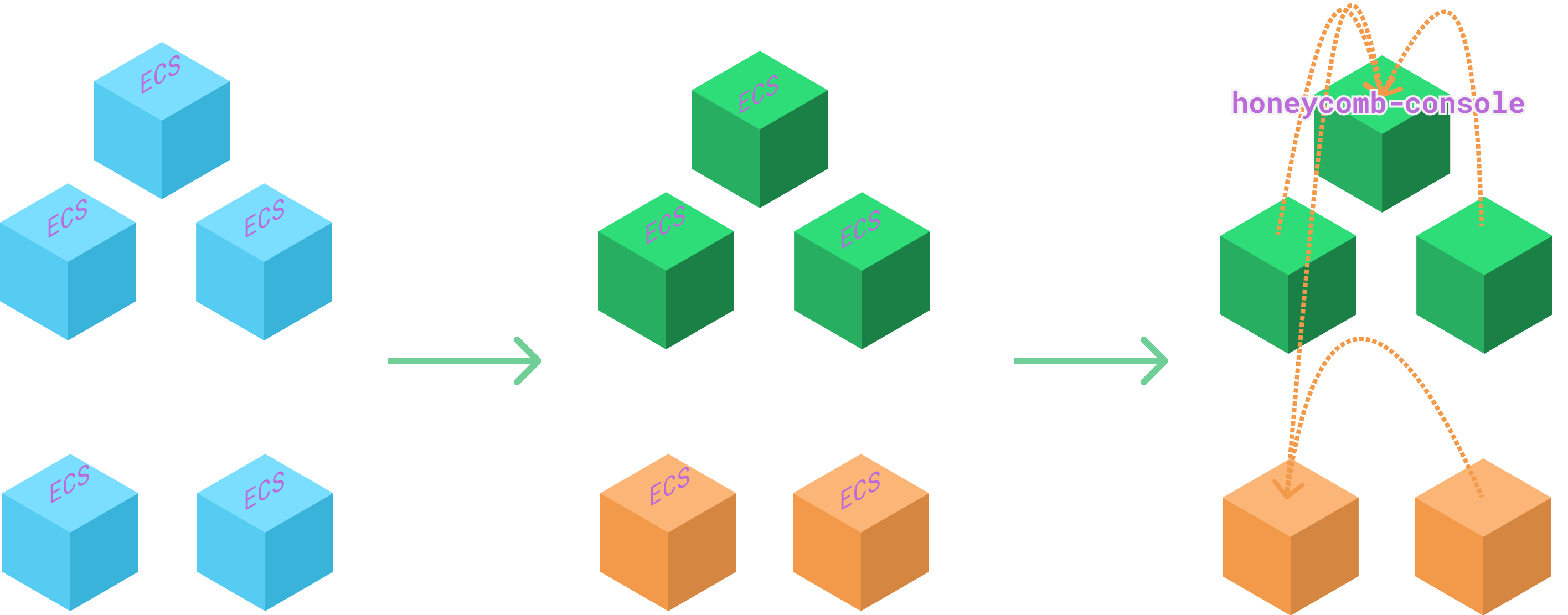一、创建集群
1. 基本概念
首先要明确一点,什么是集群?一个集群一般是由一个或者多个ECS(机器)组成的,每台ECS上安装着相同的应用。这样的多台机器,我们一般认为是一个集群。
一个 honeycomb-console 可以管理多个集群,只要 honeycomb-console 所在的机器,可以访问另外一个机器的 9999 端口(管控端口),我们就认为这台机器或者这个集群,与 honeycomb-console 是互通的,可以由 honeycomb-console 进行管理。
(机器-集群-hc管控)
2. 上手实操
假设当前已经部署了 honeycomb-server 的机器的 ip 是:168.192.1.1,你实操的时候请换成自己的IP。
(1)首先到集群管理,点击添加集群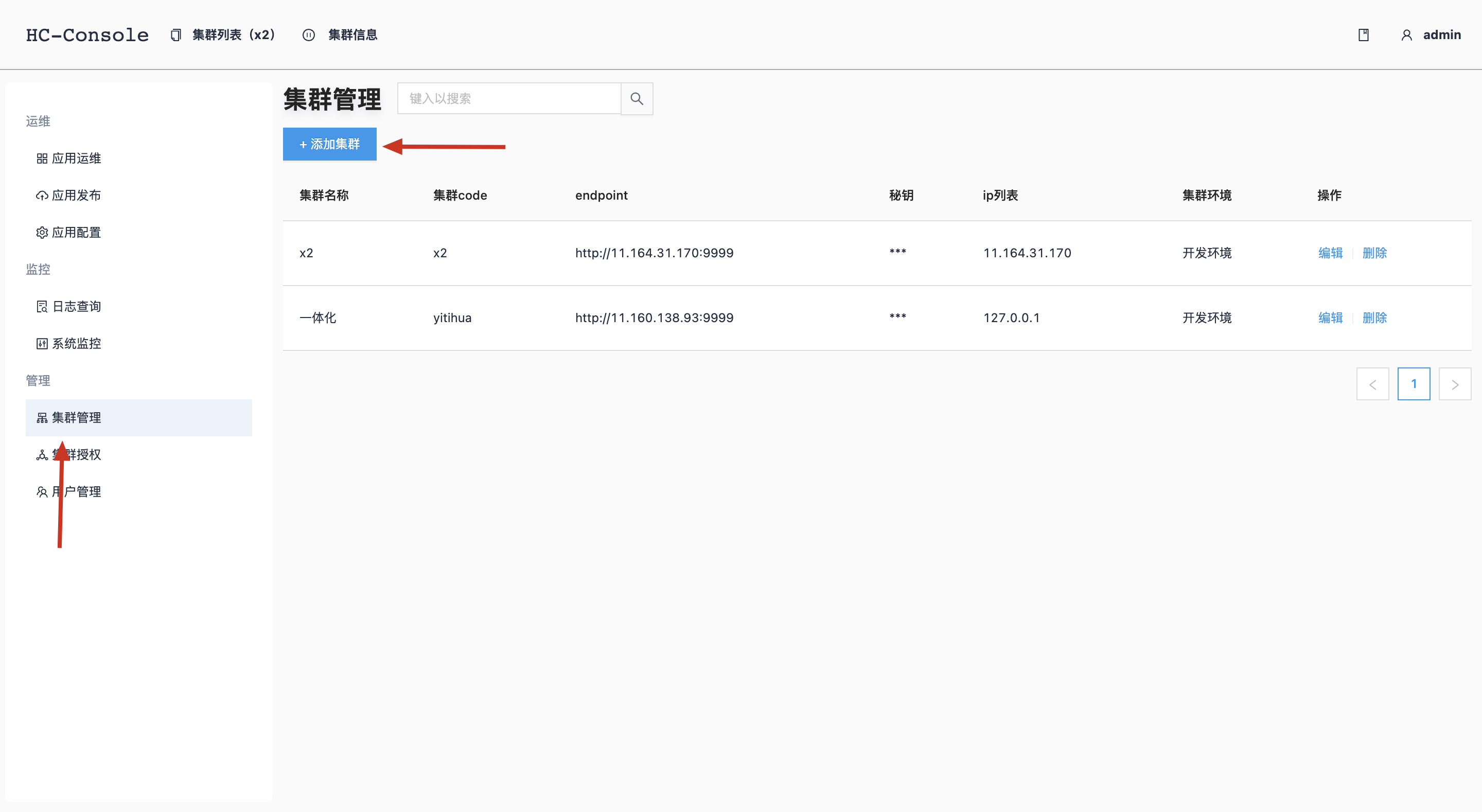
(集群管理)
(2)填入对应的信息,特别注意的是:**endpoint** 填入的ip需要是 honeycomb-console 通过 http 能访问到的地址
**token** 的默认值是 ***honeycomb-default-token*** 如果不对,请去服务器上的 honeycomb/conf/config.js 中查看 admin.token 的值
**ip** 列表填入的是 endpoint 机器能访问到的 ip ,如果是本机,填入 127.0.0.1 即可,所以一个集群,只需要一台机器对外暴露即可。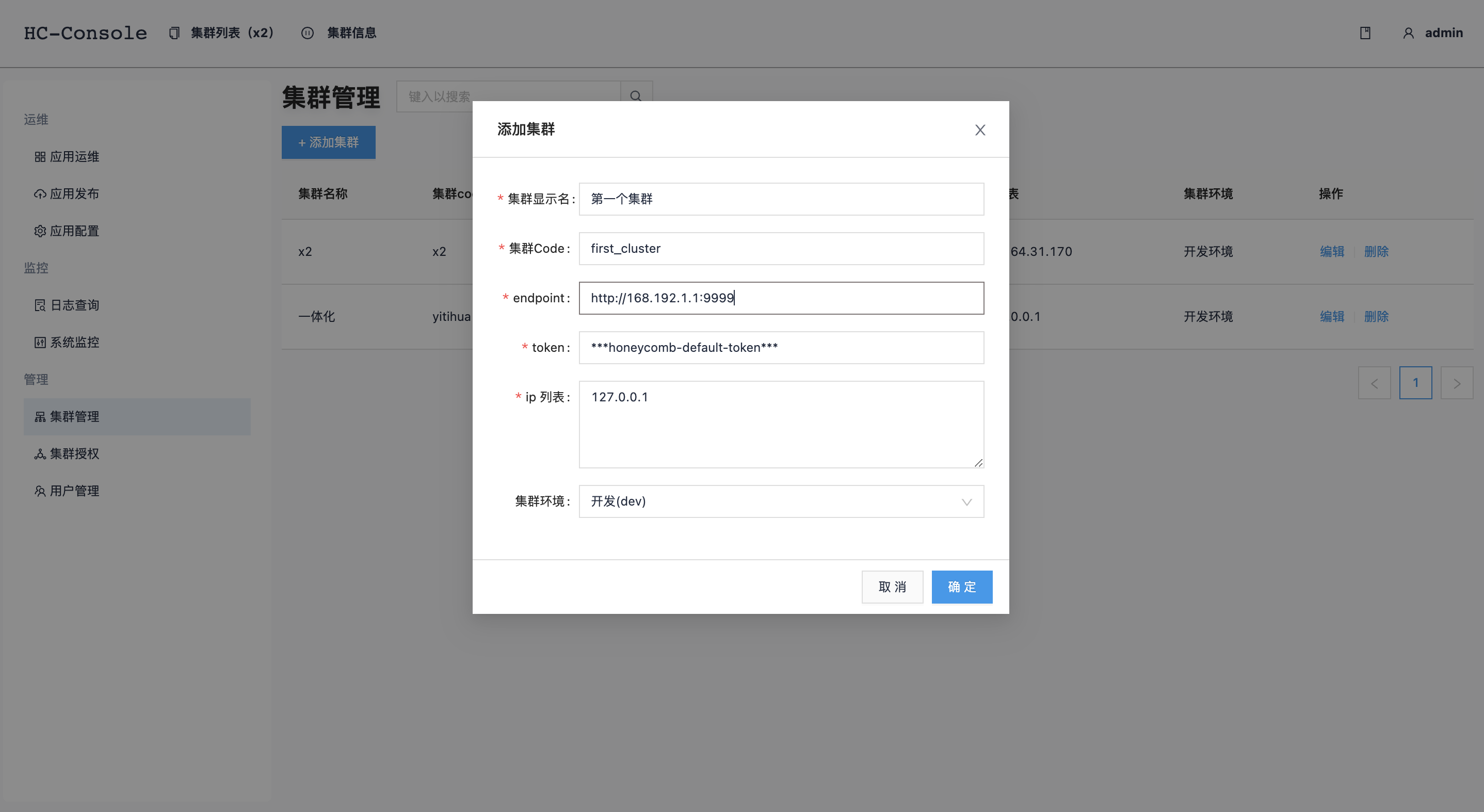
(创建集群)
OK,所有信息都填完之后,切回到【应用运维】页面,如果出现一个叫做 __ADMIN__ 的应用,则说明集群成功创建!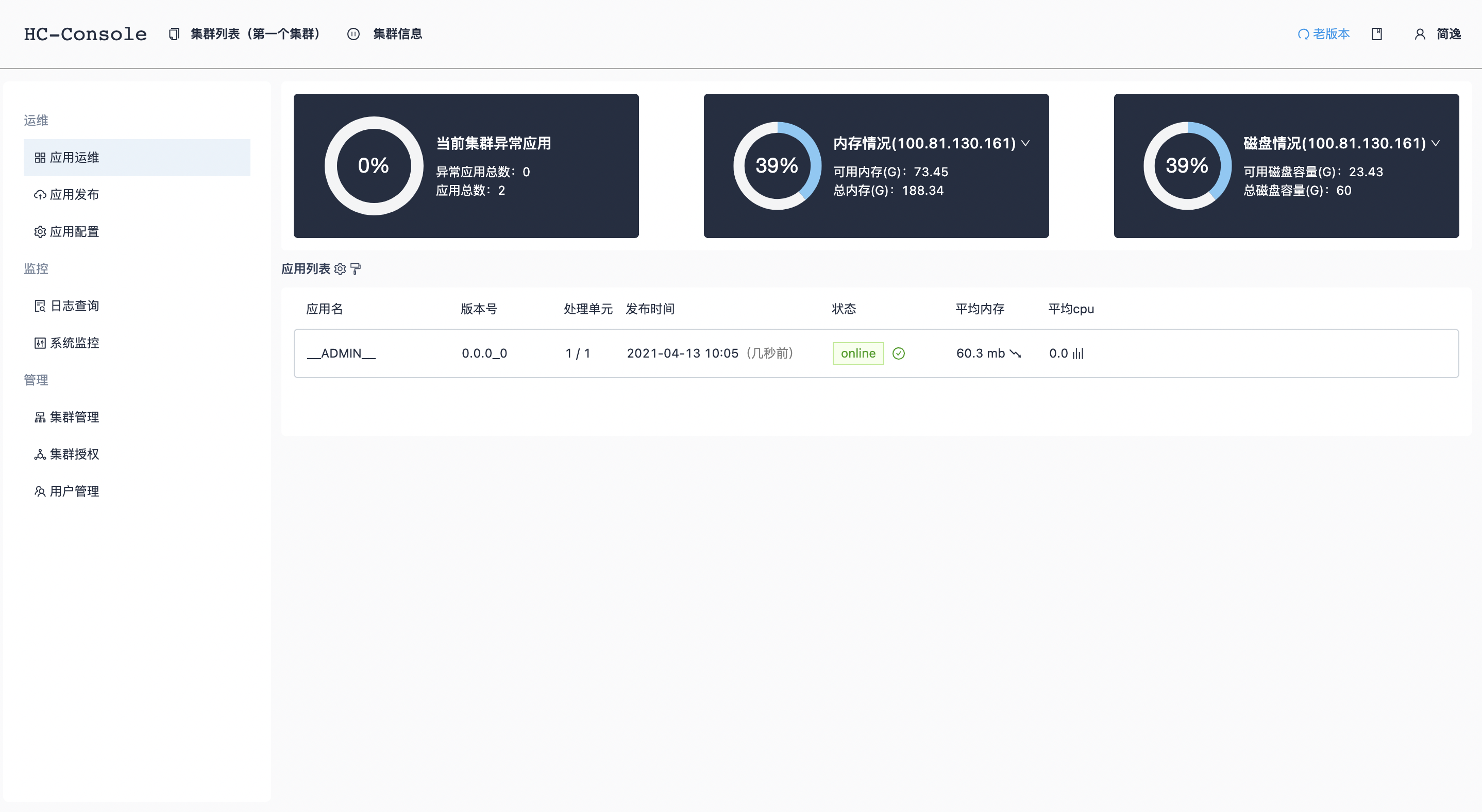
访问集群的话,需要发布应用之后才可以看到具体的内容,请参见:
应用管理
二、更新集群
对于已经创建的集群,点击【编辑】选项,即可更新集群的配置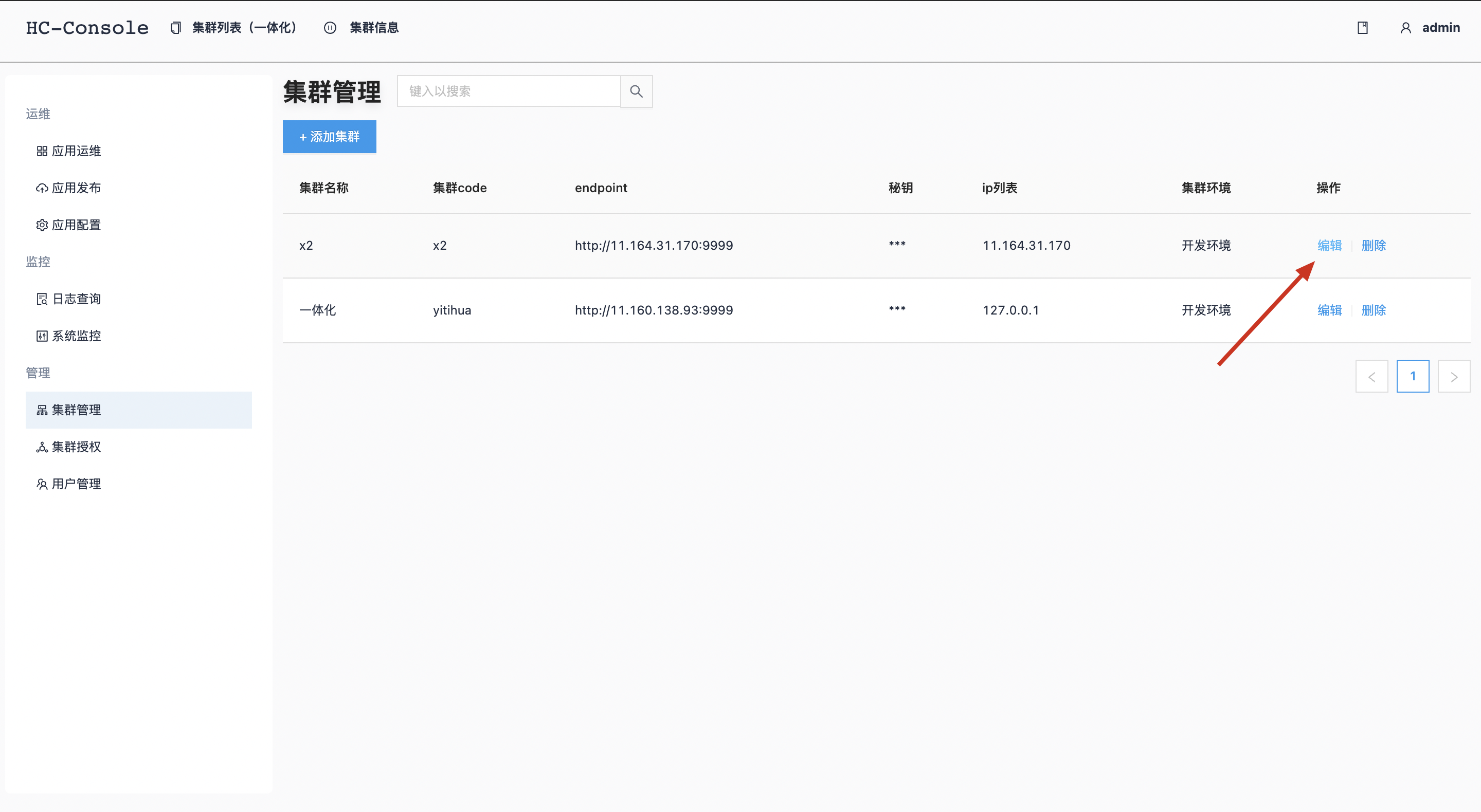
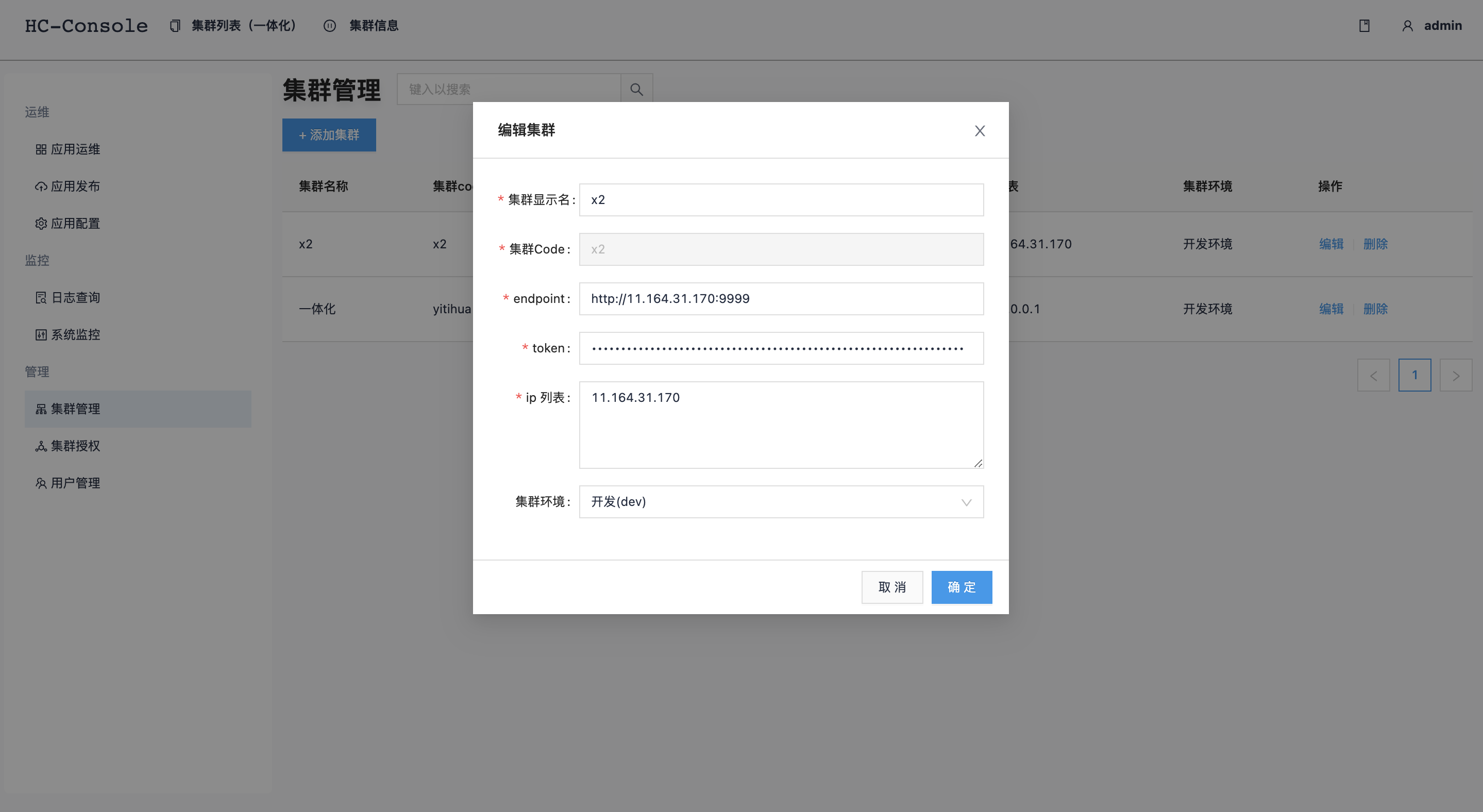
(集群编辑)
三、集群授权
在honeycomb-console控制台应用中,我们有【集群】和【用户】的概念,每一个集群,可以以应用级别的粒度实现授权,即是否允许用户对某个集群下的某个应用进行操作,授权时应该最小授权原则,如无必要,请勿授权。
这些功能,在【集群授权】页面中进行操作即可
(集群授权)
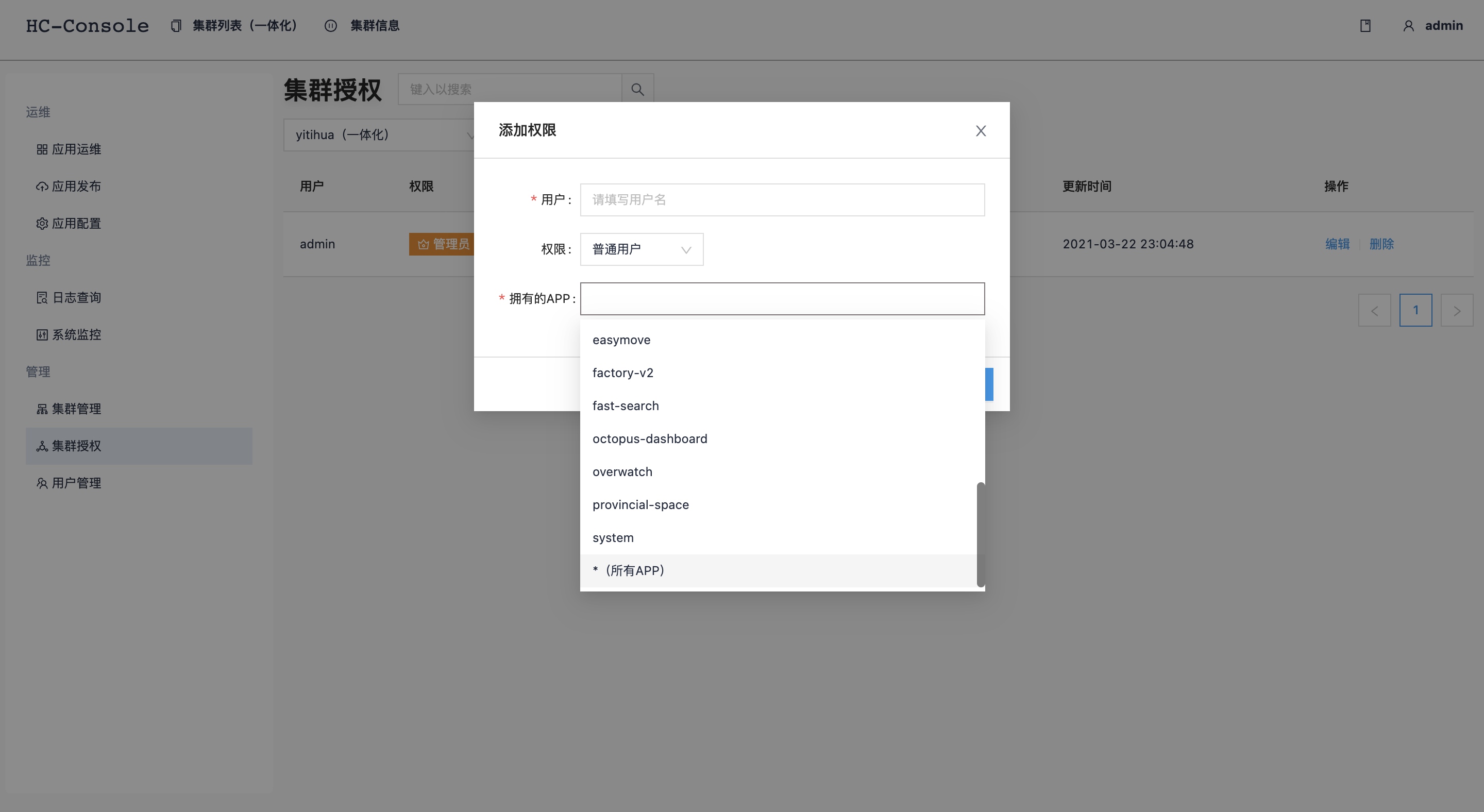
(添加权限)
四、集群监控
集群监控
:::info 目前仅支持使用钉钉机器人上报监控信息 :::
1. 创建机器人
创建钉钉群 -> 添加群机器人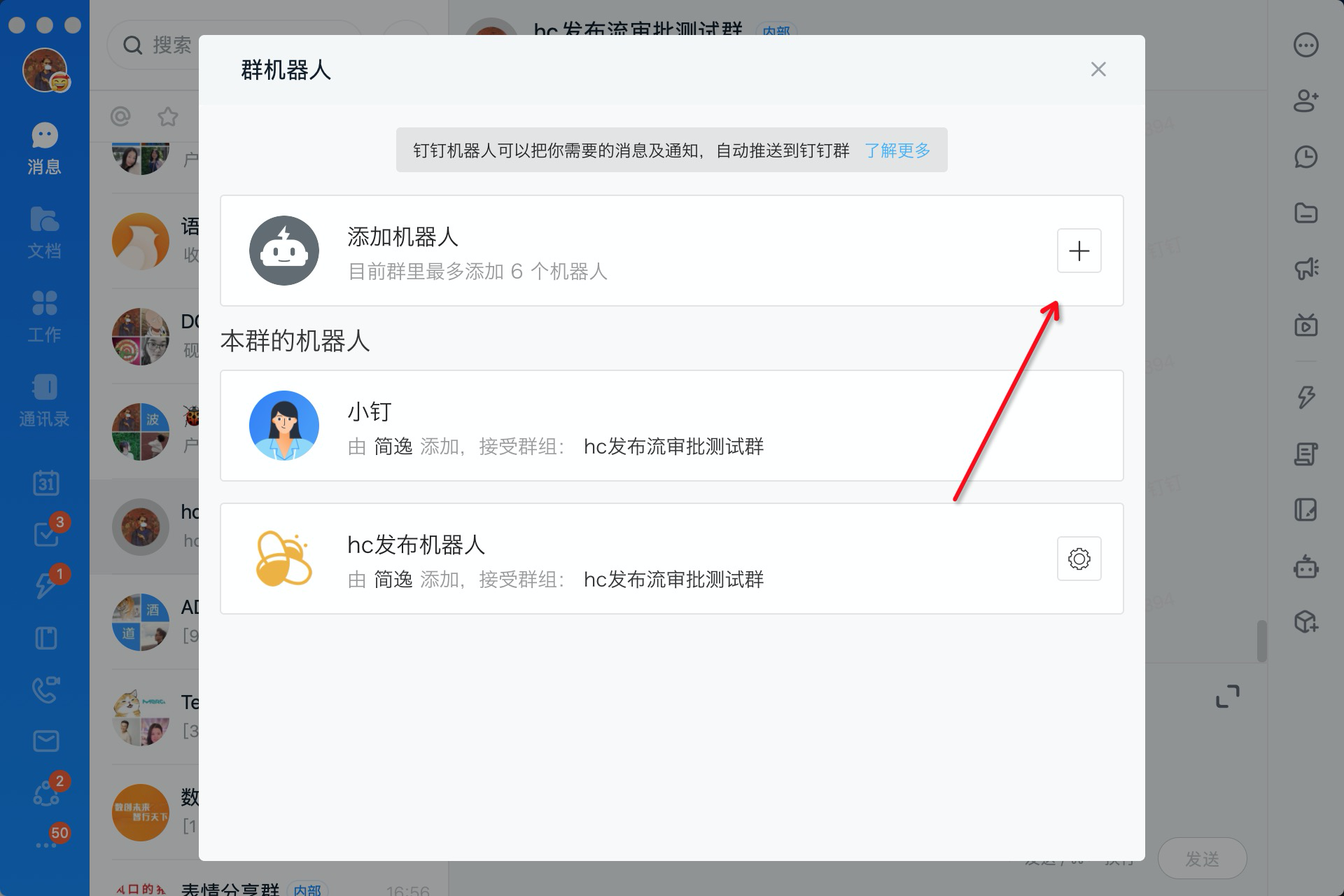
选择自定义机器人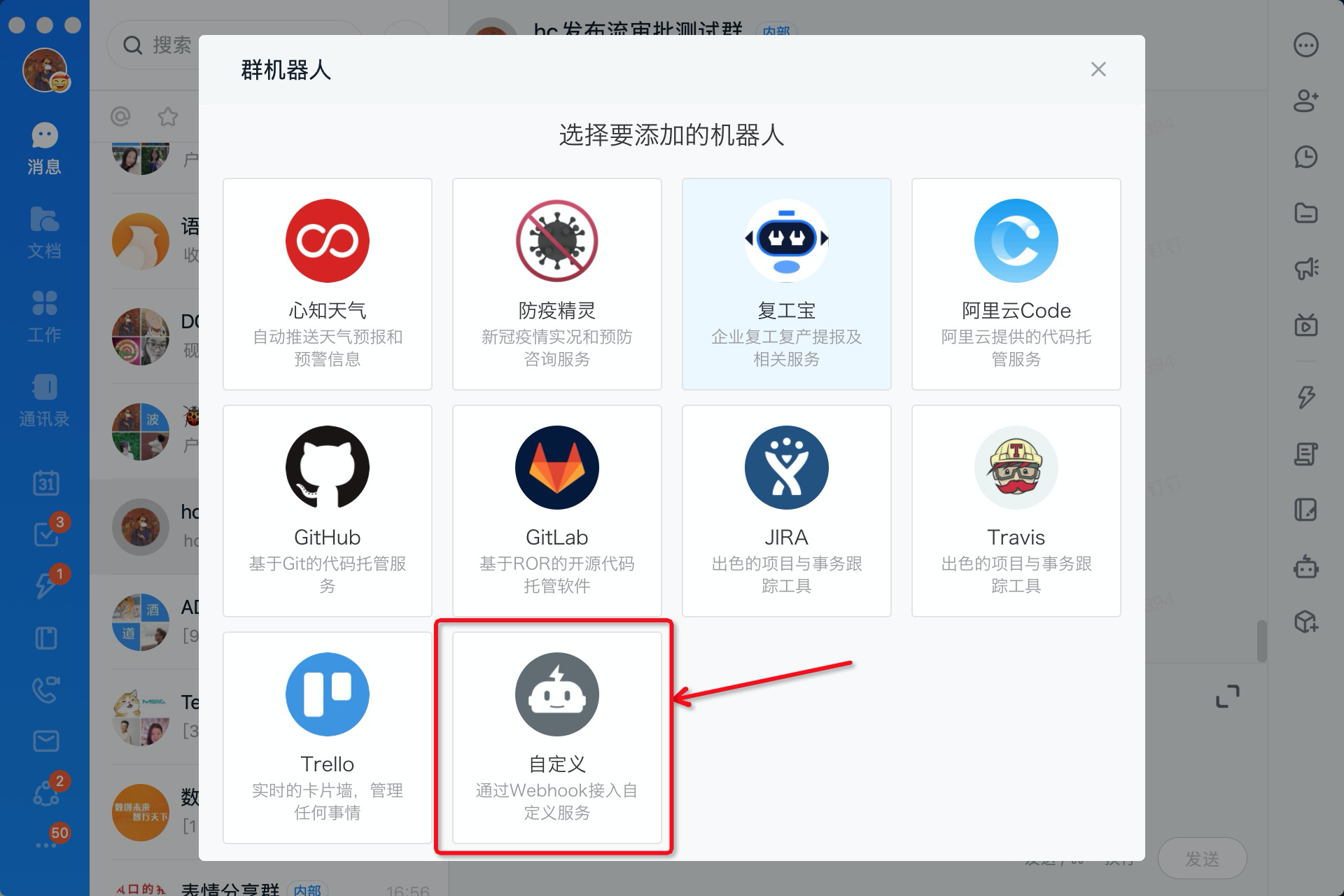
设定「自定义关键词」为大写的「HC」,点击完成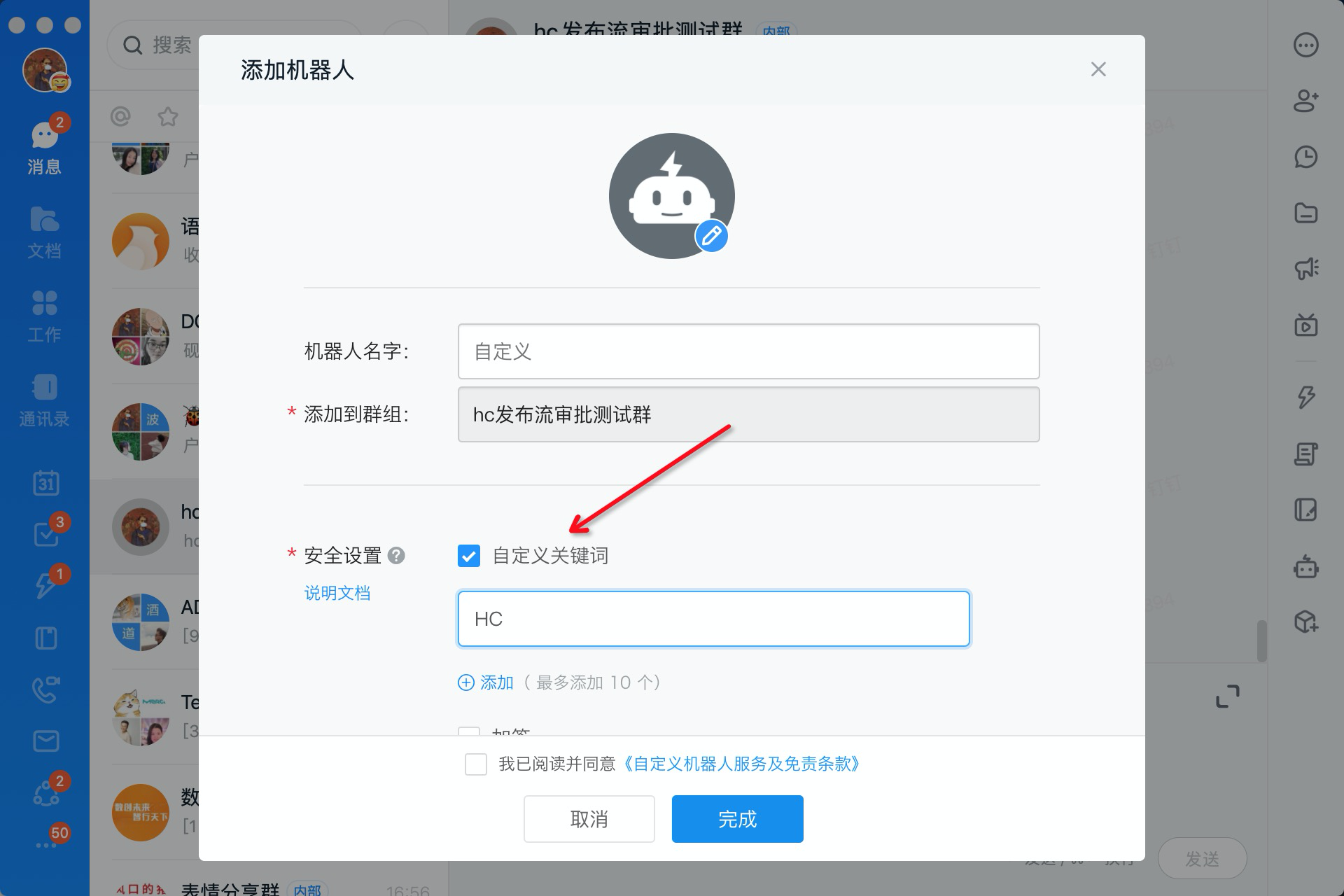
2. 添加机器人到集群
编辑或者添加集群,将上面获得的机器人链接,添加到集群配置中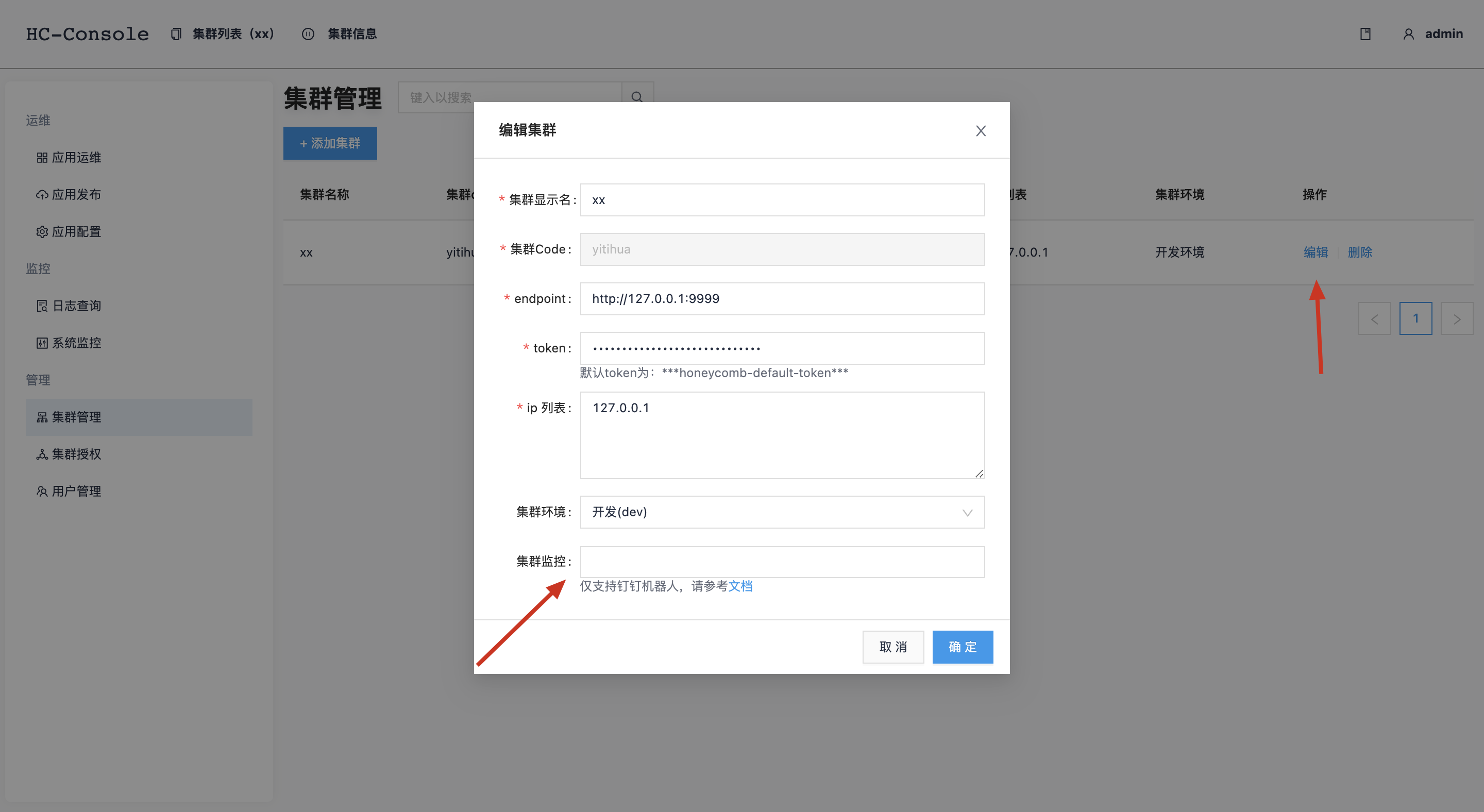
当有异常发生时,会出现下图的消息提醒